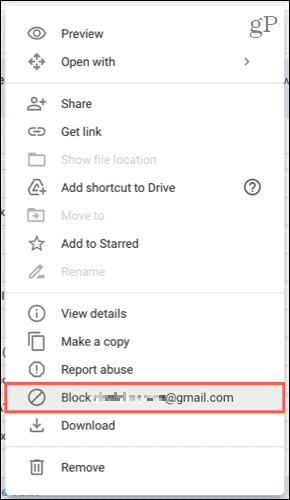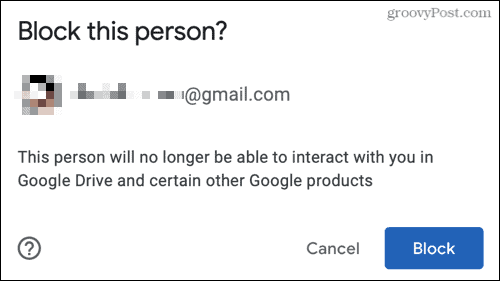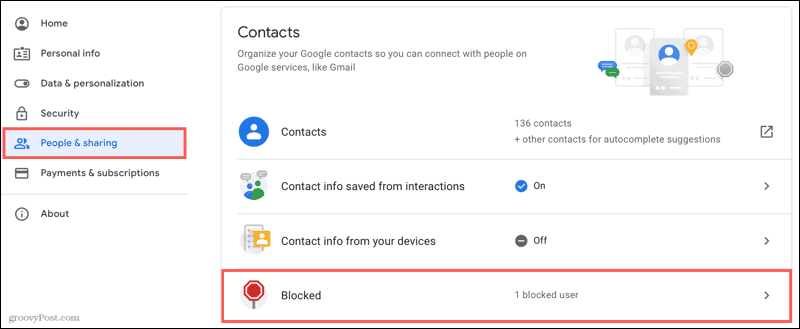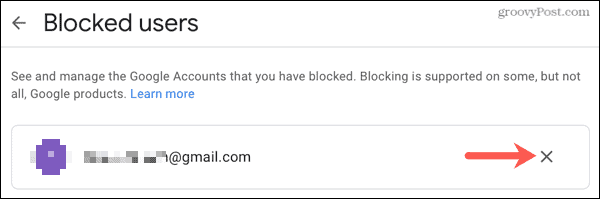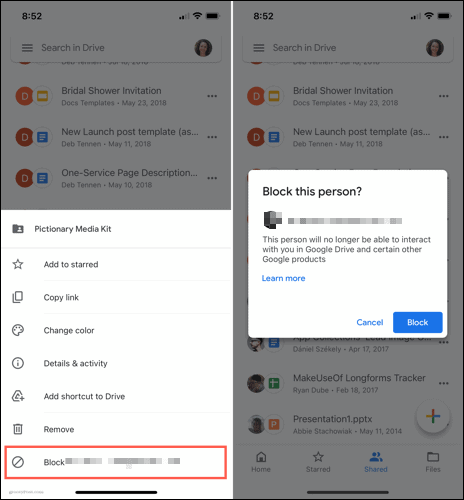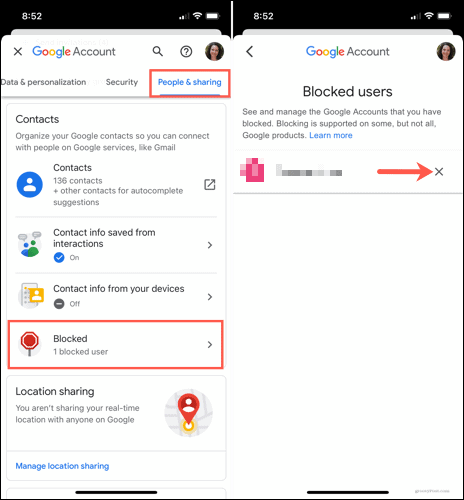Als u het slachtoffer bent geworden van spam door mensen die dingen met u delen op Google Drive die u niet wilt zien of gebruiken, is er goed nieuws. Google heeft de mogelijkheid voor gebruikers geïmplementeerd om te voorkomen dat anderen delen op Google Drive.
We laten u zien hoe u iemand op Google Drive kunt blokkeren, desgewenst later kunt deblokkeren en wat u moet weten over het gebruik van deze functie.
Over het blokkeren van gebruikers op Google Drive
De beste plaats om te beginnen is met wat u moet weten over het blokkeren van gebruikers om met u te delen op Google Drive.
- Eenmaal geblokkeerd, zijn items die eigendom zijn van die gebruiker niet zichtbaar wanneer u door uw Google Drive bladert.
- Items waarvan u de eigenaar bent, kunnen niet worden gedeeld met gebruikers die u blokkeert, zelfs niet als u deze eerder met hen hebt gedeeld .
- U kunt gebruikers binnen uw domein niet blokkeren voor werk- of schoolaccounts.
- Als u een gebruiker op Google Drive blokkeert, wordt deze ook geblokkeerd voor interactie met u via de andere apps en services van Google.
Een Google Drive-gebruiker op internet blokkeren
Om een gebruiker op de Google Drive-website te blokkeren , gaat u daarheen en logt u indien nodig in. Klik met de rechtermuisknop op een item dat u hebt ontvangen van de gebruiker die u wilt blokkeren en selecteer Blokkeren [e-mail] .
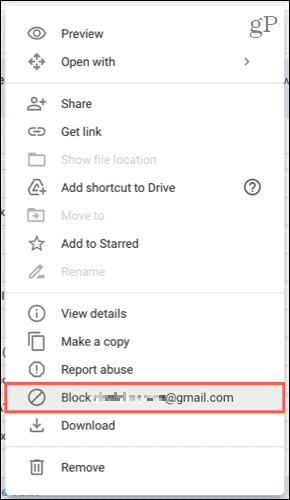
Bevestig dat je de persoon wilt blokkeren door op Blokkeren te klikken .
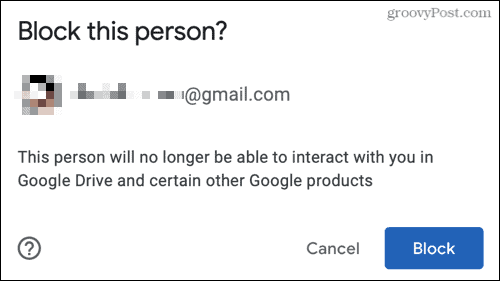
Deblokkeer een gebruiker op het web
Als u van gedachten verandert, kunt u een gebruiker net zo gemakkelijk deblokkeren op Google Drive. Klik op je profielpictogram in de rechterbovenhoek en selecteer Je Google-account beheren .
Klik aan de linkerkant van het instellingenscherm op Personen en delen . Scroll aan de rechterkant naar Contacten en selecteer Geblokkeerd .
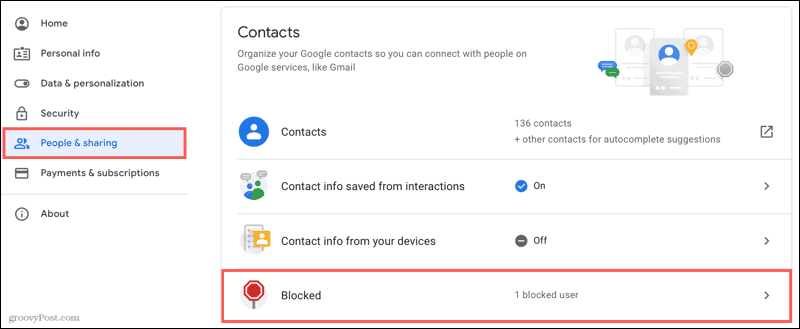
Klik op de X rechts van de gebruiker die je wilt deblokkeren.
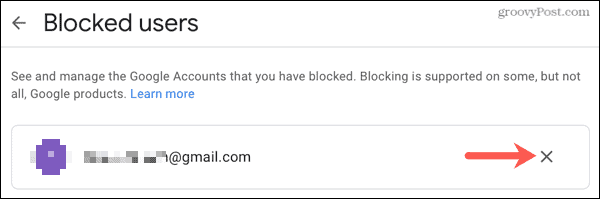
Opmerking : je lijst met geblokkeerde gebruikers bevat mogelijk geen accounts die zijn geblokkeerd op YouTube, livechat, e-mailadressen of telefoonnummers die zijn geblokkeerd met de telefoon-app op je mobiele apparaat.
Hoe een Google Drive-gebruiker op mobiel te blokkeren
U kunt ook een gebruiker van een mobiele Google Drive-app blokkeren op Android, iPhone en iPad.
Tik op de drie stippen naast een item dat is gedeeld door de gebruiker die je wilt blokkeren en selecteer Blokkeren [e-mail] . Bevestig deze actie vervolgens door op Blokkeren te tikken .
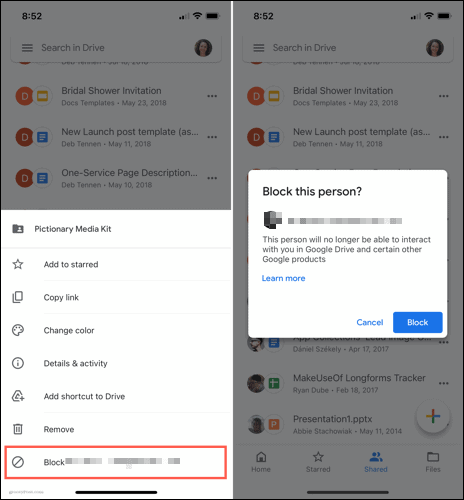
Deblokkeer een gebruiker op mobiel
Net als op internet kunt u een gebruiker deblokkeren in Google Drive op uw mobiele apparaat. Tik op je profielpictogram en selecteer Je Google-account beheren .
Veeg bovenaan naar rechts en tik op Personen en delen . Scrol onderaan naar Contacten en selecteer Geblokkeerd . Tik op de X rechts van de gebruiker die je wilt deblokkeren.
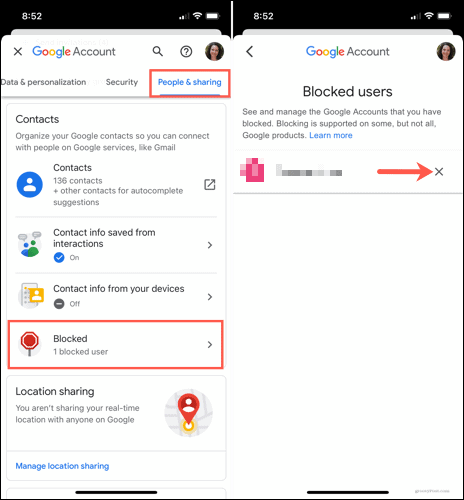
Voorkom dat ongewenste items worden gedeeld in Google Drive
Alleen omdat een Google Drive-gebruiker een item met u deelt, betekent nog niet dat u het wilt. Als u items ontvangt van mensen die u niet kent, kunt u deze eenvoudig blokkeren op internet of op uw mobiele apparaat.
Wilt u meer doen in Google Drive? Bekijk deze tips en trucs voor Google Drive . En blijf op de hoogte van nieuws en how-tos door Luckytemplates te volgen op Twitter of ons leuk te vinden op Facebook !